
Оглавление:
- Автор John Day [email protected].
- Public 2024-01-30 11:53.
- Последнее изменение 2025-01-23 15:05.



Это крутая красивая светодиодная шляпа. Вы можете изменить цвет и эффекты светодиодов с помощью своего смартфона или компьютера, также я попытался сделать это максимально простым и дешевым. Также у него есть перезаряжаемый аккумулятор, так что вы можете взять его с собой! Это тоже хороший подарок !. Итак, начнем -----
Шаг 1. Вещи, которые вам нужны


Нам нужны некоторые компоненты и несколько простых инструментов, чтобы сделать это -
1) NodeMcu Lolin v3 (ESP8266 12e) [Мозг шляпы]
2) WS2812b [он же NeoPixel] Я использовал 8 штук
3) Литий-ионный аккумулятор 18650 [Основной источник питания]
4) модуль защиты аккумулятора и зарядного устройства
5) Модуль повышающего преобразователя 5 В
6) Любой переключатель spdt
7) Провода
8) контактные заголовки [Подключение проводов к узлу MCU]
9) немного черной нити и черной ткани
10) И ГЛАВНОЕ Шляпа сама по себе
Инструменты-
1) Паяльник и припой
2) Плоскогубцы
3) Резак
4) Игла
И компьютер для программирования NodeMCU
Шаг 2: принципиальная схема
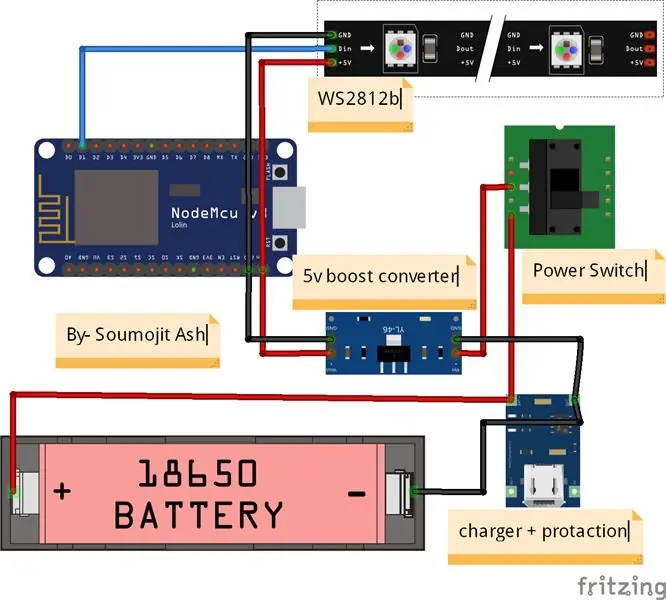
Как показано на схеме, земля и Vcc от батареи подключается к модулю tp4056 [Примечание. На схеме вы увидите, что это модуль tp4056, но на самом деле я использую модуль tp4056 с перезарядкой, переразрядкой и продолжением короткого замыкания] Модуль VCC подключается к усилителю 5 В через переключатель, а земля напрямую подключается к модулю повышения напряжения. От выхода усилителя Vcc и заземления подключите как NodeMCU, так и светодиоды. D1 от NodeMCU подключается к выводу Din WS2812b.
Я рекомендую вам сначала собрать прототип в макете.
Шаг 3. Программное обеспечение и код
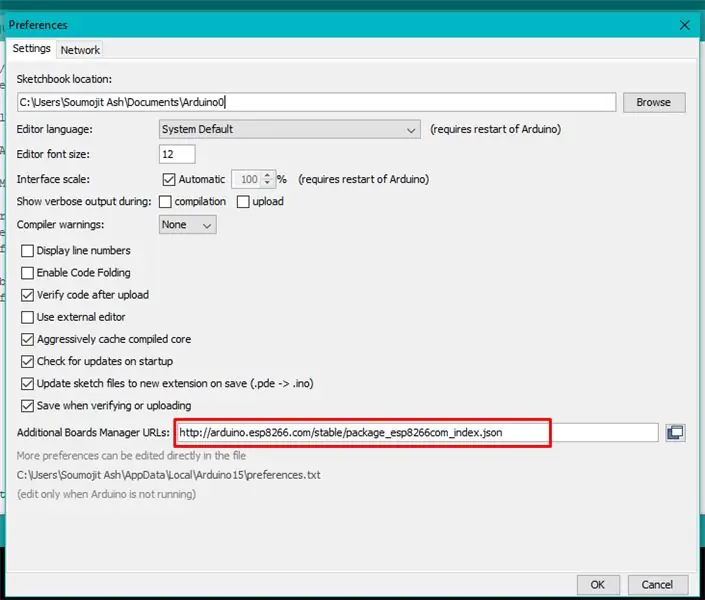
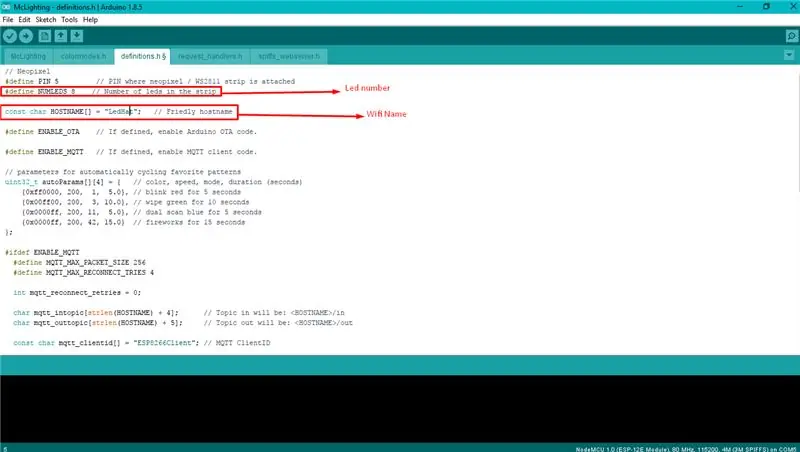
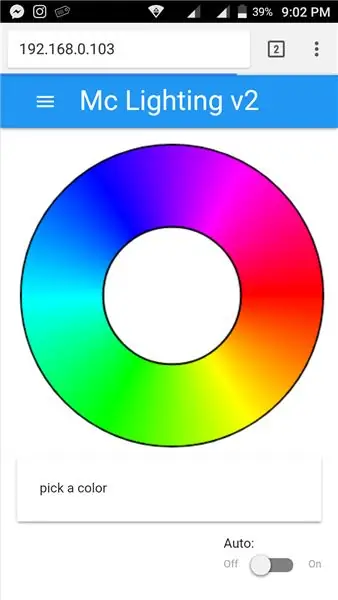
Теперь займемся программной частью
В этом проекте я использовал проект McLighting, спасибо Toblum
Скачать McLighting с сайта adove
Их подробная инструкция здесь -
Но я пытаюсь объяснить простыми словами -
- Для начала вам понадобится Arduino ID, скачайте его отсюда -
- Затем вам необходимо установить поддержку платы ESP8266 для arduino, перейти в диалоговое окно настроек и ввести следующий URL-адрес в качестве URL-адреса Additional Boards Manger
- Теперь перейдите к инструментам - плата и выберите NodeMCU 1.0, установите частоту процессора на 80 МГц и размер флэш-памяти на 4M (1M SPIFFS), затем выберите правильный com-порт.
- Теперь нам нужно добавить несколько библиотек - перейдите в «Скетч»> «Включить библиотеку»> «Управление библиотеками…» и установите следующие библиотеки, выполнив поиск и установив: 1) WiFiManager от @ tzapu2) WebSockets от @ Links20043) Adafruit NeoPixel от @ adafruit4) Необязательно: PubSubClient от @knollearyЗагрузите эту https://github.com/kitesurfer1404/WS2812FX библиотеку и загрузите ее в Arduino IDE с помощью Sketch> Включить библиотеку> Добавить библиотеку. ZIP
- Теперь нам нужно внести некоторые изменения в эскиз в качестве нашей настройки, открыть эскиз MC Lighting Arduino, перейти в файл definitions.h и просто изменить количество светодиодов и вывод данных, в моем случае я использовал 8 светодиодов и вывод D1. Также вы можете изменить имя WiFi здесь
- Теперь скомпилируйте и загрузите скетч на плату ESP8266.
- После этого esp будет действовать как открытая точка доступа, подключиться к ней и ввести свои учетные данные WiFi, ESP подключится к этому Wi-Fi.
- Найдите его IP-адрес, проверив выходные данные отладки Arduino IDE, или просто проверьте свой маршрутизатор или точку доступа Wi-Fi на наличие подключенных устройств.
- Перейдите по адресу https:// YOUR_ESP8266_HOSTNAME_OR_IP / upload и загрузите index.htm из каталога McLighting / clients / web / build.
- Наконец, перезагрузите плату и перейдите к IP-адресу, и у вас будет удаленный интерфейс для управления.
Шаг 4. Соедините все вместе


Всего я использовал 8 светодиодов и соединил их в цепочку проводами. Зарядное устройство, повышающий преобразователь и выключатель размещены в верхней части аккумулятора, что позволяет разместить его в небольшом месте. от выхода повышающего преобразователя 2 провода идут к Vin и GND узла MCU, а другой - к + 5V и GND первого светодиода серии ws2812b. Я добавил небольшой контактный разъем на конце сигнального провода и провода питания узла mcu, чтобы легко подключаться к узлу MCU.
Я поместил батарею и узел mcu в заднюю часть шляпы и сшил их со шляпой, также я сшил светодиоды со шляпой, чтобы они оставались на месте.
Шаг 5: Завершающий штрих
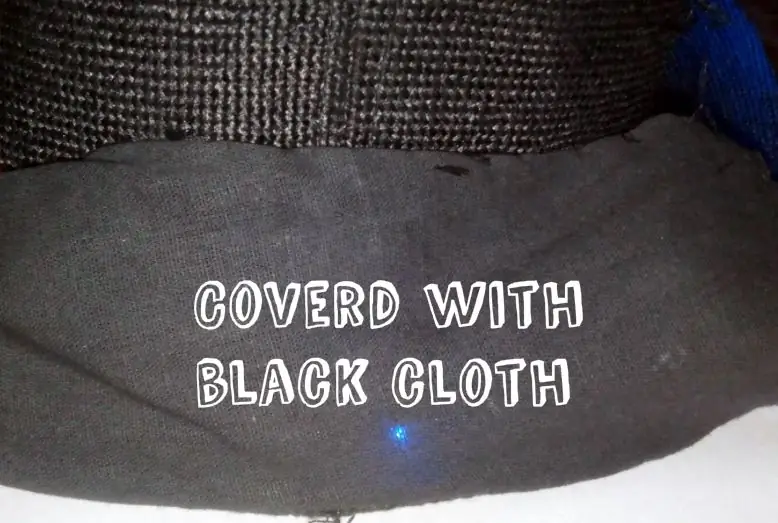

Убедившись, что все работает нормально, возьмите небольшой кусок черной ткани и пришейте его, чтобы закрыть заднюю часть шляпы, чтобы спрятать аккумулятор и NodeMCU, Также я покрасил в черный цвет светодиоды, соединяющие провода.
В контроллере их более 50 крутых светодиодных эффектов, и вы также можете контролировать скорость и яркость светодиодов.
Теперь у вас есть крутая светодиодная шляпа. ПОВЕСЕЛИСЬ!!
Если возникнут проблемы, спрашивайте в комментариях, не забывайте голосовать за эти проекты.
Рекомендуемые:
Система Ambilight для каждого входа, подключенного к телевизору. WS2812B Arduino UNO Raspberry Pi HDMI (обновлено 12.2019): 12 шагов (с изображениями)

Система Ambilight для каждого входа, подключенного к телевизору. WS2812B Arduino UNO Raspberry Pi HDMI (Обновлено 12.2019): я всегда хотел добавить подсветку на свой телевизор. Выглядит так круто! Наконец-то я это сделал, и я не был разочарован! Я видел много видео и множество руководств по созданию системы Ambilight для вашего телевизора, но я так и не нашел полного руководства для своей конкретной урожденной
Учебник по интерфейсу RGB Led WS2812B с Arduino UNO: 7 шагов (с изображениями)

Учебник по интерфейсу RGB Led WS2812B с Arduino UNO: это руководство научит вас некоторым основам использования Sparkfun RGB Led WS2812B с Arduino UNO
FEDORA 1.0, Интеллектуальный цветочный горшок: 8 шагов (с изображениями)

FEDORA 1.0, интеллектуальный цветочный горшок: FEDORA или Flower Environment Decorating Organic Result Analyzer - это интеллектуальный цветочный горшок для домашнего садоводства. FEDORA - это не просто цветочный горшок, он может выступать в роли будильника, беспроводного музыкального плеера и маленького друга-робота. Главная особенность
PhotonLamp - дизайнерская лампа, оснащенная WS2812b, с управлением MQTT: 5 шагов (с изображениями)

PhotonLamp - дизайнерская лампа с WS2812b и MQTT Control: несколько лет назад мы купили дизайнерскую лампу с абажуром в виде сигары, изготовленным из молочного стекла. Нам понравился особый дизайн абажура и общий вид лампы. Но я не очень доволен светом
Окружающее освещение ПК своими руками с использованием светодиодов Arduino и WS2812b: 6 шагов (с изображениями)

Окружающее освещение для ПК своими руками с использованием светодиодов Arduino и WS2812b: мне нужно было больше глубины для моих впечатлений от игр / просмотра фильмов, поэтому вот как я установил окружающее освещение. Прежде чем мы начнем, этот проект требует, чтобы вы знали, как использовать паяльник и некоторые другие базовые инструменты. Если вам неудобно паять
